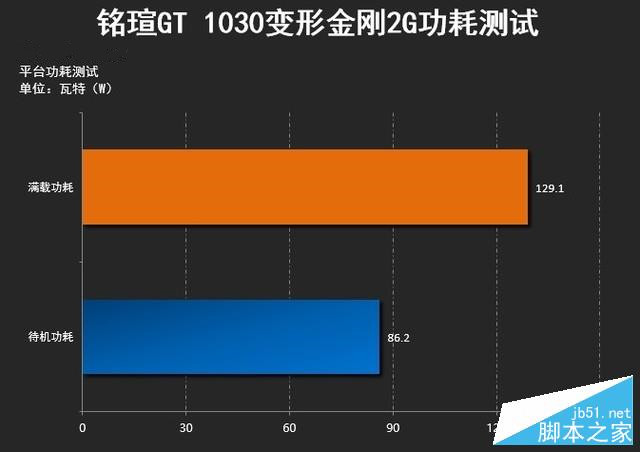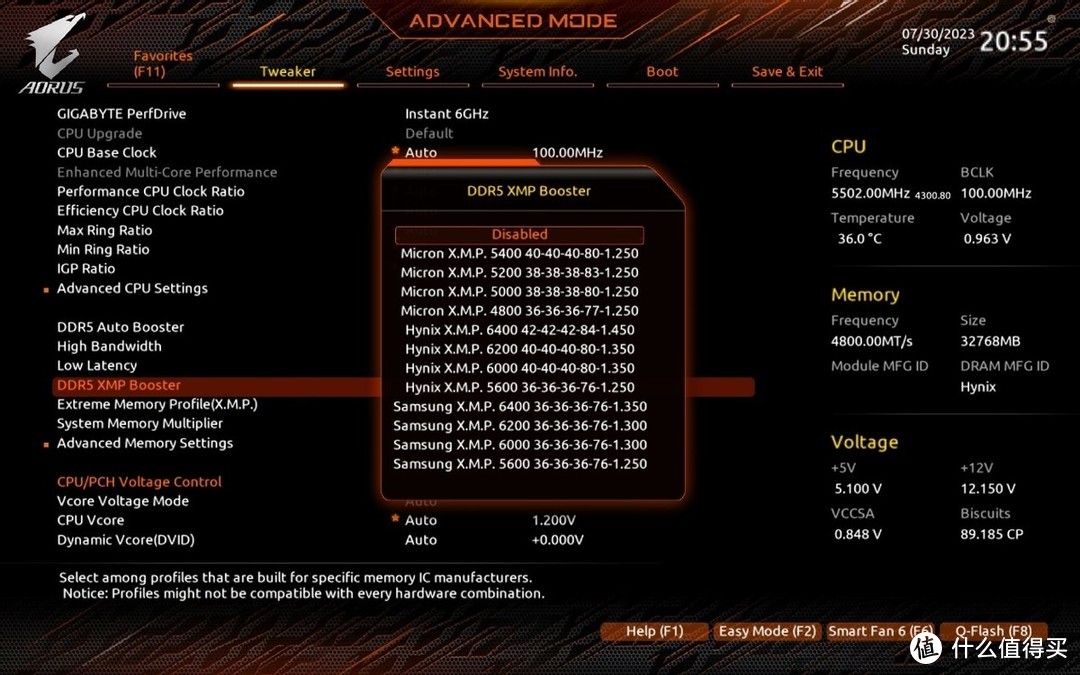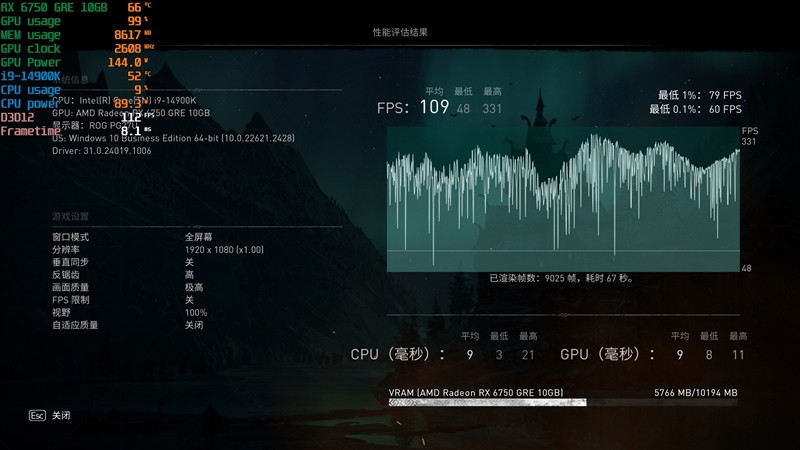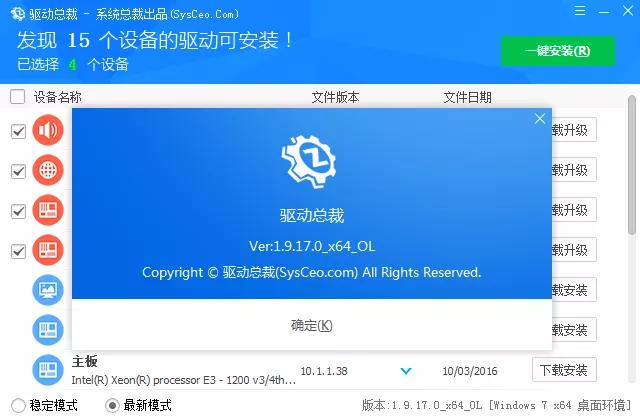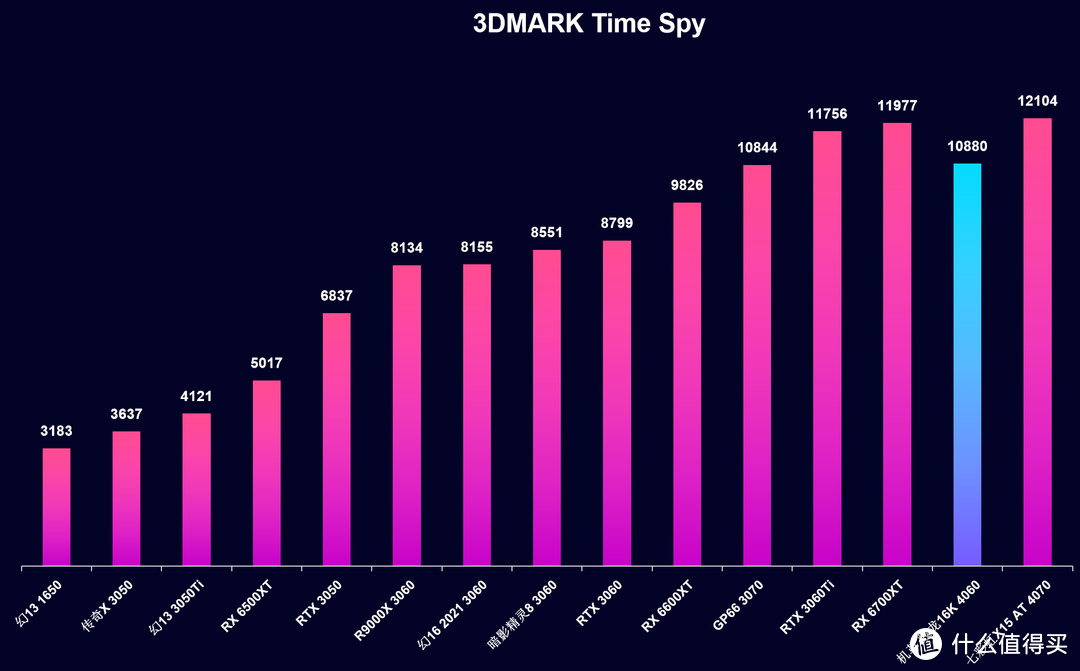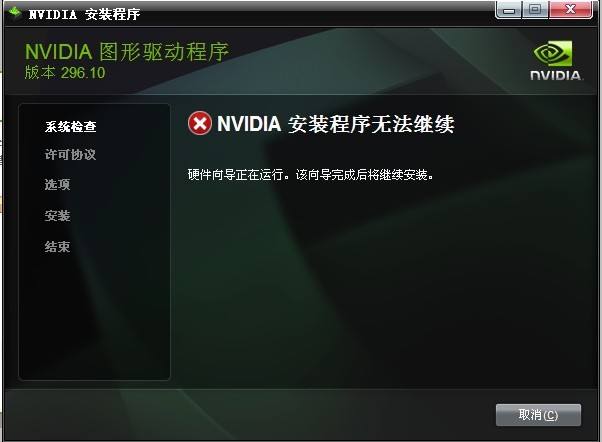win10怎么关闭Windows更新(微软windows10停止更新了)
win10怎么关闭Windows更新(微软windows10停止更新了),本文通过数据整理汇集了win10怎么关闭Windows更新(微软windows10停止更新了)相关信息,下面一起看看。
个人电脑是否需要 Windows 更新?需要。玩笑归玩笑,虽然更新用处不是很大,偶尔确实也能解决一些兼容性的小问题。建议还是不要关闭更新,可以增强安全性。Windows 自动更新默认是打开的,所以当微软官方发布了系统的新功能或漏洞补丁(也不排除广告)时,电脑就会自动更新,当然也可以设置为在你指定的时间更新。
如何让电脑仅在指定时间更新?你正忙乎的热火朝天,电脑卡的厉害,这上万块钱游戏本,不应该呀?莫慌,如果是 Windows 系统电脑,估计是系统正“贴心”帮你升级呢,你就偷着乐吧。
怎么让 Windows 在你指定的时间更新,以免打扰你游戏呢?更正我来操作:
1、点击开始菜单,找到设置,点击:
2、设置打开后,左侧选项卡找到 Windows 更新选项卡,如下图所示:
3、右侧找到高级选项,如下图所示:
4、进入 Windows 更新>高级选项,找到“使用时段”点击设置,如下图所示位置:
5、点击后会有自动和手动两个选项,默认的自动时间段就是 7 点到凌晨,选择点击手动,可以自己设置,如下图:
6、在你电脑开机且不太忙的时间段内更新即可,如下图调整时间段:
彻底关闭 Windows 更新(不推荐)如何关闭更新呢?跟着我来一遍过程:
方案一、暂停一段时间更新:
参考上方指定时间更新第 4 步,进入 Windows 更新>高级选项,在暂停更新后侧找到更多,点击会出现暂停更新的时间,最长是暂停 5 周也就一个多月,如下图所示:
方案二、永久关闭更新:
不推荐直接关闭更新,但是你也可以关闭后,选择手动更新。
1、WIN 菜单键+R(键盘位置参考图一),调出运行窗口并且输入services.msc,回车或点击确定,参考下方第二张图:
2、会弹出服务(本地)窗口,如下图:
3、在当前右侧找到windows update 这一项。这里可以直接随意点击一个名称,在键盘上敲“w”会自动跳转到 w 开头的项目,然后再下拉找到 windows update,如下图所示:
4、windows update 这一选项上,点击鼠标右键,会弹出菜单,选择菜单中的“属性”:
5、属性面板选择“禁止”,选择右下角“应用”操作到这一步只能撑住一段时间。
6、其实 win11 是打算强制升级的,还差最后一哆嗦,windows update 这一选项上,设置完禁止应用后,再选择恢复选项卡,打开如下图:
7、第一次失败默认是重新启动服务,改为无操作即可。如果下面几个选项,不是“无操作”也需要改完,点击应用,重启。
经过上面几番折腾,你是否知道了指定时间更新、暂停几周不更新和通过服务(本地)停止更新?
更多win10怎么关闭Windows更新(微软windows10停止更新了)相关信息请关注本站。